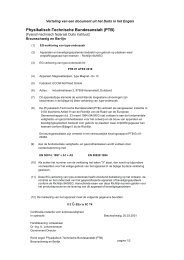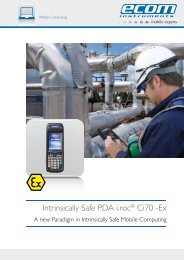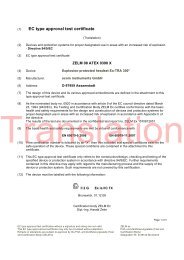Gebruikshandleiding Ex-Handy 05/Ex-GSM 02 - Ecom instruments
Gebruikshandleiding Ex-Handy 05/Ex-GSM 02 - Ecom instruments
Gebruikshandleiding Ex-Handy 05/Ex-GSM 02 - Ecom instruments
Create successful ePaper yourself
Turn your PDF publications into a flip-book with our unique Google optimized e-Paper software.
<strong>Ex</strong>-<strong>Handy</strong> <strong>05</strong> / <strong>Ex</strong>-<strong>GSM</strong> <strong>02</strong><br />
Gebruiksaanwijzing
Inhoudsopgave<br />
1. Functiebeschrijving/gebruiksaanwijzingen 95<br />
1.1 Telefoonpakket - Accessoires 95<br />
1.2 Beschrijving 96<br />
1.3 Navigatieprincipes 97<br />
1.4 Beginscherm 98<br />
1.5 Het toestel activeren 99<br />
1.6 Aan de slag 100<br />
1.6.1 Datum en tijd instellen 101<br />
1.6.2 Eerste oproep 101<br />
1.7 Het toestel gebruiken 1<strong>02</strong><br />
1.8 Telefoonboek 103<br />
1.9 Berichten 1<strong>05</strong><br />
1.10 Multimedia 109<br />
1.11 WAP 110<br />
1.12 Toepassingen 112<br />
1.13 Organizer 114<br />
1.14 Instellingen 114<br />
1.14.1 Geluiden 114<br />
1.14.2 Uiterlijk 115<br />
1.14.3 Taal selecteren 116<br />
1.14.4 Contacten 116<br />
1.14.5 Oproepen 116<br />
1.14.6 Beveiliging 118<br />
1.14.7 Netwerken 120<br />
1.14.8 Sneltoetsen 120<br />
1.14.9 Datum/tijd 120<br />
1.14.10 WAP settings (WAP-instellingen) 121<br />
1.14.11 Help 121<br />
1.15 Aansluitingen 121<br />
94
1. Functiebeschrijving/gebruiksaanwijzingen<br />
Lees voor u het apparaat in gebruik neemt de handleiding en deze aanvulling<br />
zorgvuldig door, om alle functies van uw <strong>Ex</strong>-<strong>Handy</strong> <strong>05</strong> / <strong>Ex</strong>-<strong>GSM</strong> <strong>02</strong> te leren kennen<br />
en gebruiken. Lees voor uw veiligheid en ter informatie de aanwijzingen op de<br />
volgende pagina´s aandachtig door!<br />
1.1 Telefoonpakket - Accessoires<br />
Controleer bij het openen van de doos of alle onderdelen aanwezig zijn:<br />
1. Telefoon <strong>Ex</strong>-<strong>Handy</strong> <strong>05</strong> / <strong>Ex</strong>-<strong>GSM</strong> <strong>02</strong><br />
2. Batterij <strong>Ex</strong>-AMH <strong>05</strong> (<strong>Ex</strong>-<strong>Handy</strong> <strong>05</strong>) / Batterij <strong>Ex</strong>-AM <strong>GSM</strong> <strong>02</strong> (<strong>Ex</strong>-<strong>GSM</strong> <strong>02</strong>)<br />
3. Oplader LGH <strong>05</strong><br />
4. Schroevendraaier<br />
5. Handleiding<br />
6. Software (ecom <strong>instruments</strong> GMBH behoudt zich het recht voor al dan niet een<br />
cd mee te leveren, als alternatief kan de software ook via internet van de website<br />
www.wellphone.com worden gedownload. De licentiesleutel<br />
wordt meegeleverd.) Afbeelding van de cd verwijderen!<br />
Gebruik uitsluitend door ecom <strong>instruments</strong> GmbH goedgekeurde accessoires,<br />
zodat optimaal functioneren en de veiligheid van uw telefoon en accessoires<br />
gegarandeerd worden.<br />
De volgende accessoires kunnen als optie worden gebruikt resp. besteld:<br />
- reservebatterij <strong>Ex</strong>-AMH <strong>05</strong> (<strong>Ex</strong>-<strong>Handy</strong> <strong>05</strong>) / <strong>Ex</strong>-AM <strong>GSM</strong> <strong>02</strong> (<strong>Ex</strong>-<strong>GSM</strong> <strong>02</strong>)<br />
- reserve-oplader LGH <strong>05</strong><br />
- autolader ALH <strong>05</strong><br />
- handsfree-set (carkit) CKH <strong>05</strong><br />
- USB-kabel PCH <strong>05</strong> (met bijbehorende stuurprogramma‘s) waarmee u de<br />
telefoon op een pc kunt aansluiten<br />
- geel leren etui<br />
95
- diverse bevestigingsvoorzieningen voor het leren etui<br />
- Bluetooth handsfreeset CK1<br />
- diverse bevestigingsvoorzieningen voor de auto<br />
- Schroevendraaier Torx T6<br />
7.2 Beschrijving<br />
Totaalaanzicht<br />
1. Ceintuurclip<br />
2. Aansluitpunt<br />
voor oplader<br />
3. SIM-kaart<br />
4. IrDA<br />
5. Spraakopname<br />
(in het welkomstscherm ingedrukt houden, om direct naar de<br />
spraakopname-modus te gaan)<br />
Rechter/linker programmeerbare toets:<br />
Op het beginscherm: een keer kort indrukken: toegang tot het snelmenu,<br />
selectie van de functies met de navigatiestick.<br />
Ingedrukt houden: Hiermee wordt het toestel uitgeschakeld/het toestel activeren.<br />
Tijdens een oproep: oproep weigeren - ophangen<br />
In menu’s: terug naar het beginscherm<br />
Lang indrukken: handsfree-modus activeren/deactiveren (WAARSCHUWING:<br />
gebruik de telefoon in de handsfree-modus niet vlakbij uw oor, omdat dit tot<br />
gehoorbeschadigingen kan leiden). Tijdens een oproep: bellen - oproep<br />
ontvangen<br />
Rechter programmeertoets:<br />
Op het beginscherm: tweemaal kort indrukken: naar de ontvangen berichten; lang<br />
indrukken: naar de netwerkinstellingen. In menu’s: Toegang tot de op het scherm<br />
weergegeven selectie via het label (*)<br />
Linker programmeertoets:<br />
Op het beginscherm: tweemaal kort indrukken: naar het telefoonboek, naar<br />
Bluetooth, lang indrukken: de wekker activeren of deactiveren. In menu’s: Toegang<br />
tot de op het scherm weergegeven selectie via het label (*)<br />
96
Met de navigatiestick, die in vier richtingen kan bewegen, kunt u het volgende<br />
doen:<br />
- De cursor op het scherm verplaatsen door de stick in de gewenste richting te<br />
duwen.<br />
- De selectie bevestigen door op de stick te drukken.<br />
- Op het beginscherm: lang naar links drukken (afhankelijk van het model):<br />
naar een taak van het type spraak gaan; lang naar rechts drukken: naar de<br />
kalender.<br />
(*)In deze handleiding wordt wanneer een functie wordt gekozen door op een<br />
toets te drukken gebruikgemaakt van rechte haken (bijv.: [Opslaan]).<br />
Opmerking: wanneer de pictogrammen Ä ~ worden weergegeven op het<br />
scherm, is de functie gerelateerd aan de navigatiestick.<br />
Kort indrukken en [OK]: activeren of deactiveren van toetsvergrendeling.<br />
Bij het schrijven van een bericht: Kort indrukken: tussen verschillende invoermodi<br />
schakelen (T9, ABC, 123); Lang indrukken: hoofdletters/kleine letters.<br />
Ingedrukt houden: Op het beginscherm: Stille modus<br />
Tijdens een oproep: beltoon te stoppen (kort indrukken). Tijdens instellen beltoon:<br />
beltoon activeren / uitschakelen, Zoommodus (zie menu Multimedia en WAP)<br />
2 en 9<br />
Als u een van de toetsen 2 tot en met 9 ingedrukt houdt, wordt het telefoonboek<br />
direct weergegeven.<br />
1.3 Navigatieprincipes<br />
Met deze basisprincipes gaat het bedienen van uw nieuwe telefoon vrijwel vanzelf.<br />
Bevestig uw keuze door op de toets of de navigatiestick te<br />
drukken. Annuleer deze optie door op de toets te drukken.<br />
De miniaturen onder aan het scherm verwijzen naar de toetsen en .<br />
In de menu’s ziet u het vorige niveau op een titelbalk.<br />
Als u vanuit het begroetingsscherm op de navigatiestick drukt, worden de pictogrammen<br />
van de hoofdmenu‘s weergegeven.<br />
97
Wanneer u op de navigatiestick en vervolgens op een cijfer drukt, kunt u een<br />
menu direct weergeven. Als u bijvoorbeeld op de navigatiestick en dan op 5 drukt,<br />
wordt het telefoonboek geopend.<br />
Met de toets gaat u van een menu naar een submenu.<br />
Met de toets gaat u van een submenu naar een menu.<br />
Druk kort op de toets om terug te gaan naar het beginscherm (de huidige<br />
functie wordt geannuleerd).<br />
Sommige menu‘s bevatten een menu Help ( ), waarmee u wordt geïnformeerd<br />
over de verschillende functies van de submenu‘s.<br />
1.4 Beginscherm<br />
Het beginscherm kan de volgende elementen bevatten:<br />
1 - De titelbalkpictogrammen:<br />
Batterij<br />
Doorgeschakeld<br />
Oproep (oproep tot stand brengen)<br />
Oproep (handsfree)<br />
Bericht (ontvangst van een bericht, berichtgeheugen vol)<br />
FAX-communicatie<br />
DATA-communicatie<br />
Stille modus<br />
Bericht in voicemailbox<br />
WAP-communicatie (@)<br />
GPRS<br />
Thuis<br />
Roaming<br />
Alleen alarmdiensten kunnen worden gebeld<br />
Toetsvergrendeling<br />
Beveiligde WAP-aanmelding<br />
Beveiligde WAP-aanmelding met certificaat<br />
Signaalsterkte (max. 5 streepjes)<br />
2 - Datum en tijd, in digitale of analoge modus<br />
3 - Netwerkprovider<br />
4 - Miniatuur in het midden onderaan:<br />
Volgens de miniatuur voor het „hoofdmenu“ kunt u het menu bereiken door op<br />
de navigatiestick te drukken. De volgende informatie kan ook worden weergegeven:<br />
„1 berichten ontv.“ of „1 oproep“. U kunt deze wissen door kort op te<br />
drukken.<br />
98
1.5 Het toestel activeren<br />
Informatie op de SIM-kaart<br />
Om uw toestel te kunnen gebruiken, hebt u een zogenoemde SIM-kaart nodig.<br />
Deze bevat persoonlijke informatie die u kunt wijzigen:<br />
- Geheime codes (PIN-codes): Persoonlijke Identificatienummers zijn codes<br />
waarmee u de toegang tot uw SIM-kaart en toestel kunt beveiligen.<br />
- Telefoonboek,<br />
- Berichten,<br />
- De werking van bepaalde services.<br />
- Uw toestel is geschikt voor de SIM 3V-kaarten.<br />
WAARSCHUWING<br />
U moet zorgvuldig met deze kaart omgaan om beschadiging te voorkomen. Mocht<br />
u de SIM-kaart verliezen, neem dan onmiddellijk contact op met uw<br />
netwerkprovider of SMC (Services Marketing Company).<br />
Houd uw SIM-kaart altijd buiten het bereik van kleine kinderen.<br />
Ingebruikneming: de SIM-kaart en de batterij plaatsen<br />
1. Open voorzichtig het onderste deksel van de <strong>Ex</strong>-<strong>Handy</strong> <strong>05</strong> / <strong>Ex</strong>-<strong>GSM</strong> <strong>02</strong> om de<br />
SIM-kaart te plaatsen.<br />
2. Schuif de SIM-kaart in de kaarthouder totdat hij vastklikt. Let er daarbij op dat<br />
de schuine hoek van de kaart juist geplaatst wordt, zoals te zien is op de<br />
afbeelding dan wel op het typeplaatje op de achterkant van het apparaat.<br />
3. Sluit het onderste deksel weer volledig.<br />
- Schakel de telefoon altijd uit voor het plaatsen of wegnemen van de SIM-kaart!<br />
Het scherm mag niet meer verlicht zijn!<br />
- Uw toestel is geschikt voor SIM 3V-kaarten. Controleer of u een SIM-kaart van<br />
het type 3V gebruikt. Gebruik van andere SIM-kaarten kan problemen opleveren.<br />
99
- Laad uw telefoon ten minste 4 uur buiten het <strong>Ex</strong>-bereik op, voordat u deze voor<br />
de eerste keer gebruikt.<br />
- Uw mobiele telefoon wordt herkend aan de hand van het IMEI-nummer. Noteer<br />
het nummer en bewaar het gescheiden van uw mobiele telefoon. Als uw mobiele<br />
telefoon wordt gestolen, zal men u mogelijk om dit nummer vragen. Bovendien<br />
kunt u met behulp van dit nummer op de website van ecom <strong>instruments</strong> GmbH<br />
onder Service - Device information het serienummer opvragen van uw mobiele<br />
telefoon zonder de batterij uit de telefoon te nemen.<br />
Voer na het animatiefilmpje bij inschakelen van de telefoon, of in het beginscherm,<br />
de volgende tekenreeks in om het IMEI-nummer weer te geven op het scherm van<br />
de mobiele telefoon: *#06#<br />
1.6 Aan de slag<br />
U bent nu klaar om het toestel voor het eerst te gebruiken.<br />
Druk op de toets om het toestel in te schakelen.<br />
Er verschijnt een toegangsscherm. Bij het opvragen van menupunten verschijnt<br />
een korte introductietekst. Als u deze informatie bij de volgende keer opvragen<br />
van het menupunt niet meer nodig heeft, drukt u op [Mask.] om de hulp voor dit<br />
menupunt uit te schakelen. Om het luistervolume bij het telefoongesprek in te<br />
stellen, drukt u tijdens het gesprek de navigatiestick naar boven voor harder of<br />
naar beneden voor zachter. Het volume wordt na beëindiging van het gesprek<br />
automatisch weer teruggezet op een gemiddelde stand.<br />
PIN-code<br />
Dit is de geheime code van uw SIM-kaart. Als toegang tot de SIM-kaart is<br />
beveiligd, wordt u gevraagd de PIN-code in te voeren:<br />
Voer de code in. Deze bevat minstens 4 en hoogstens 8 cijfers en wordt bij de<br />
SIM-kaart geleverd. De cijfers verschijnen om veiligheidsredenen niet op het<br />
scherm.<br />
Druk op [OK] of de navigatiestick om uw keuze te bevestigen.<br />
Als het toestel aangeeft dat de SIM-kaart ontbreekt, drukt u op de toets om<br />
het toestel uit te zetten en controleert u of de SIM-kaart correct is geplaatst.<br />
Waarschuwing<br />
Als u driemaal achter elkaar een verkeerde PIN-code invoert, wordt de SIM-kaart<br />
geblokkeerd. U moet dan het volgende doen:<br />
- Toets „**<strong>05</strong>*“ in.<br />
- Voer de PUK-code (Personal Unblocking Key) in die u van de operator hebt<br />
gekregen en druk op Kiezen.<br />
- Voer uw PIN-code in en druk op Kiezen.<br />
- Voer uw PIN-code nogmaals in en druk op Kiezen.<br />
Na 5 of 10 mislukte pogingen (afhankelijk van het type SIM-kaart) wordt de SIMkaart<br />
definitief geblokkeerd. Neem dan contact op met de operator of het SMC om<br />
een nieuwe kaart aan te vragen.<br />
100
1.6.1 Datum en tijd instellen<br />
Bij het eerste gebruik van uw telefoon moet u de datum en tijd instellen.<br />
Wanneer de batterij helemaal leeg is of uit het toestel is verwijderd, wordt u gevraagd<br />
de datum en tijd te bevestigen.<br />
Ga als volgt te werk om de datum in te stellen:<br />
Stel de datum in door deze direct in cijfers in te voeren of gebruik de navigatiestick<br />
om de standaardwaarden te verhogen of verlagen.<br />
Gebruik de navigatiestick om het volgende (of laatste) invoerveld te openen.<br />
Als u de juiste datum hebt ingevoerd, drukt u op de toets .<br />
(Instellen van de tijd: Volg dezelfde procedure als voor het instellen van de datum.)<br />
Netwerk<br />
Vanaf nu zoekt het toestel voortdurend naar een netwerk om te kunnen communiceren.<br />
Als het toestel een netwerk vindt, verschijnt de naam van het netwerk op<br />
het scherm. U kunt nu oproepen doen of ontvangen.<br />
• Als het netwerkpictogram verschijnt, zijn er oproepen mogelijk via het netwerk<br />
van uw eigen operator.<br />
• Als de letter R en de naam van een netwerk verschijnt, zijn er oproepen mo<br />
gelijk via het netwerk van een andere operator. Als de letter E verschijnt zonder<br />
netwerknaam, zijn alleen de alarmdiensten (ambulance, politie, brandweer)<br />
toegankelijk.<br />
• Als het netwerkpictogram knippert, is het toestel in permanente zoekmodus.<br />
Er is geen netwerk beschikbaar. De signaalsterkte-indicator geeft aan wat de<br />
ontvangstkwaliteit is. Als de indicator minder dan drie streepjes aangeeft, moet<br />
u doorgaan met het zoeken naar betere ontvangst.<br />
1.6.2 Eerste oproep<br />
Kies het nummer van degene die u wilt bellen. Druk op de toets . Tijdens<br />
de oproep knippert het pictogram Oproep bezig op het scherm. Eventueel wordt<br />
met geluid aangegeven of de oproep tot stand is gekomen. Als de communicatie<br />
eenmaal tot stand is gekomen, stopt het oproeppictogram met knipperen. U kunt<br />
het geluidsvolume aanpassen met de navigatiestick. Aan het eind van het gesprek<br />
drukt u op de toets om de verbinding te verbreken.<br />
Voicemail bellen<br />
Houd in het beginscherm de toets 1 ingedrukt.<br />
Oproepen ontvangen<br />
Als u een oproep ontvangt, verschijnt het nummer van de beller op uw scherm<br />
(alleen als het netwerk dit doorgeeft).<br />
Druk op de toets of op de toets om de oproep te beantwoorden.<br />
U kunt nu spreken.<br />
Als u het gesprek wilt weigeren, drukt u op de toets of op de toets .<br />
101
Alarmdiensten<br />
Afhankelijk van de operators kunt u de alarmdiensten bereiken met of zonder SIMkaart,<br />
of zelfs terwijl het toetsenbord is geblokkeerd. Het is voldoende om in een<br />
gebied te zijn dat netwerkbereik heeft. U bereikt de internationale alarmdiensten<br />
door 112 te kiezen en op de toets te drukken.<br />
Uitschakelen<br />
Druk op de toets (lang indrukken). Het eindbericht verschijnt. Het toestel<br />
wordt uitgeschakeld.<br />
Handsfree bellen<br />
Houd tijdens een oproep de toets ingedrukt om over te schakelen op de<br />
handsfree-modus.<br />
Waarschuwing:<br />
gebruik de telefoon in de handsfree-modus niet vlakbij uw oor, omdat dit tot<br />
gehoorbeschadigingen kan leiden.<br />
1.7 Het toestel gebruiken<br />
De antenne vrijhouden<br />
1<strong>02</strong><br />
De antenne is in het toestel ingebouwd,<br />
bovenaan onder de achterkant. Let op dat u<br />
de antenne niet met uw vingers bedekt<br />
wanneer het toestel is ingeschakeld.<br />
Als de antenne door uw vingers wordt<br />
belemmerd, verbruikt het toestel mogelijk<br />
meer vermogen dan normaal. Hierdoor<br />
neemt de efficiëntie snel af. Ook kan de<br />
kwaliteit van de communicatie hieronder<br />
lijden.<br />
Verlenging van de werkingsduur van de batterij<br />
- Druk alleen op toetsen als dat nodig is. Elke keer dat u op een toets drukt,<br />
wordt de achtergrondverlichting geactiveerd, wat stroom verbruikt.<br />
- Stel de belichting bij „Uiterlijk – Energiebesp.“ in het menu Instellingen in op<br />
„Alleen scherm“ om de toetsenbordverlichting uit te schakelen. Als u nog meer energie<br />
wilt besparen, kunt u de tijd dat de verlichting ingeschakeld blijft, verkorten.
- Houd de mobiele telefoon bij het onderste deel vast, zodat uw vingers de werking<br />
van de antenne niet belemmeren.<br />
1.8 Telefoonboek<br />
Telefoonboek gebruiken<br />
Ga naar het menu Telefoonboek. De lijst van contactpersonen verschijnt op het<br />
scherm als u reeds contactpersonen hebt ingevoerd.<br />
Wanneer u een contactpersoon selecteert, verschijnt er een pictogram in de<br />
titelbalk:<br />
contactpersoon die op de SIM-kaart is opgeslagen<br />
contactpersoon die in de telefoon is opgeslagen<br />
contactpersoon die in het vaste telefoonboek is opgeslagen. Zie PIN-code<br />
2 en Vast telefoonboek in het menu Beveiliging voor meer informatie over<br />
deze activering.<br />
U kunt een contactpersoon snel opzoeken door de eerste letters (maximaal drie)<br />
in te toetsen. U kunt deze weergeven door op [OK] te drukken.<br />
Als u de opties wilt weergeven, selecteert u een contactpersoon en drukt u op<br />
[Options] (Opties).<br />
Een nieuwe contactpersoon opslaan<br />
- Breng het telefoonboek op het scherm, druk op [Selectie] en selecteer<br />
Contact toevoeg. of Contact toev. tel..<br />
- Voer de achternaam in en druk op de navigator.<br />
- Voer het nummer in en druk op de navigator [OK].<br />
Waarschuwing: u kunt andere velden invullen als u de contactpersoon in het<br />
telefoongeheugen opslaat (e-mail, adres, beltoon, foto etc.).<br />
- Druk op [Opslaan] om de contactpersoon op te slaan.<br />
Een contactpersoon bellen<br />
Diverse manieren:<br />
- Selecteer een contactpersoon. Druk op om te bellen.<br />
- Selecteer een contactpersoon, druk op [OK]. Zijn nummer wordt<br />
weergegeven; druk op [Oproep] om deze persoon te bellen.<br />
- Direct bellen vanuit het wachtscherm (alleen voor de contactpersonen die in<br />
het SIM-kaartgeheugen zijn opgeslagen): toets het nummer in waaronder deze<br />
contactpersoon is opgeslagen en daarna * (voorbeeld: 21 *) of het nummer en<br />
daarna [#]. Het nummer wordt weergegeven. Bevestig.<br />
103
Opties contactpersonen<br />
Als u de opties wilt weergeven, selecteert u een contactpersoon en drukt u op<br />
[Selectie].<br />
Een contactpersoon wijzigen<br />
Breng de gewenste wijzigingen aan, valideer deze en selecteer vervolgens<br />
[Opslaan] wanneer de wijzigingen zijn voltooid.<br />
Kopie naar SIM / Kopie naar mobiel<br />
Met deze functie kunt u de contactpersonen in uw telefoonboek van het ene geheugen<br />
naar het andere kopiëren. Alleen de naam en het eerste telefoonnummer<br />
worden gekopieerd.<br />
Mijn nummers<br />
U kunt uw eigen nummers invoeren, zodat u deze zo nodig kunt raadplegen.<br />
Selecteer Mijn nummers en valideer. Voer de verschillende gegevens in en<br />
valideer.<br />
Lijsten met geadresseerden<br />
Via een lijst met geadresseerden kunt u hetzelfde bericht naar meerdere ontvangers<br />
tegelijk verzenden.<br />
- Selecteer Lijst met geadress. en druk op de navigatiestick. De telefoon vraagt<br />
of u een nieuwe lijst wilt maken.<br />
- Selecteer het type lijst (SMS of MMS) en druk op de navigatiestick.<br />
- Voer een naam in en druk op de navigatiestick.<br />
- Druk in de gekozen lijst op [Selectie]. Selecteer Contact toev. voor elke nieuwe<br />
contactpersoon die u aan de lijst wilt toevoegen.<br />
Geheugen<br />
Selecteer SIM of Telefoon en valideer.<br />
Telefoon: op het scherm wordt de hoeveelheid gebruikt geheugen vermeld. De<br />
geheugencapaciteit wordt gedeeld tussen het telefoonboek en diverse andere<br />
functies. Als u over onvoldoende geheugen beschikt, controleer dan of u ruimte<br />
kunt vrijmaken. SIM: alleen voor contactpersonen beschikbaar geheugen.<br />
Wissen/Alles wissen<br />
Hiermee kunt u de geselecteerde contactpersoon of alle contactpersonen wissen.<br />
Visitekaartje<br />
De gegevens van een contactpersoon in het telefoongeheugen kunnen op een<br />
visitekaartje worden opgeslagen.<br />
- Selecteer een contactpersoon, druk op [Selectie].<br />
- Selecteer Visitekaartje en druk op [OK]. De gegevens worden als visitekaartje<br />
opgeslagen. Daarna kunt u deze gegevens lezen, wijzigen of verzenden via<br />
SMS, MMS of IRDA.<br />
104
Lijstkeuze<br />
Met dit menu kunt u het standaard telefoonboek (SIM, Telefoon, SIM en telefoon)<br />
selecteren dat op het scherm verschijnt wanneer u de telefoon inschakelt.<br />
Synchronisatie van de contactpersonen met een computer<br />
Installeer Wellphone, een software die op een CD wordt geleverd, en klik op<br />
DIRECTSYNC: u kunt de in het telefoongeheugen opgeslagen contactpersonen<br />
synchroniseren met die van uw Lotus Notes of Microsoft Outlook databases.<br />
Bellen<br />
Druk op de navigatiestick om de gekozen contactpersoon te bellen.<br />
Copy from SIM (SIM downloaden)<br />
Kies deze optie om alle contactpersonen die op de SIM-kaart opgeslagen<br />
zijn, naar het telefoongeheugen te kopiëren. Als u daarna activeren kiest, begint<br />
het downloaden na bevestigen van de vraag.<br />
1.9 Berichten<br />
Sjablonen<br />
Berichten kunt u onder [Options (Opties)] bij het schrijven van het bericht als<br />
sjabloon opslaan. Zo is het sjabloon ook na het verzenden nog beschikbaar<br />
(concepten worden bij het verzenden gewist) Vanuit dit menu kunt u SMS- en<br />
MMS-berichten verzenden. MMS staat voor Multimedia Message Service. Hiermee<br />
kunt u geluid, afbeeldingen en andere bestanden aan uw berichten toevoegen.<br />
Deze berichten kunnen zelfs uit meerdere dia‘s bestaan.<br />
MMS-berichten worden anders gefactureerd dan SMS-berichten. Vraag uw netwerkprovider<br />
om meer informatie over de kosten.<br />
Een SMS-bericht schrijven<br />
Selecteer in het menu Berichten de optie Schrijven en druk op Kiezen. Kies de<br />
optie SMS.<br />
De gebruikte taal is de taal die op het scherm van de telefoon is gekozen. (als de<br />
gekozen taal niet geschikt is voor Easy Message T9, wordt automatisch Engels<br />
geselecteerd). Wanneer u een tekst typt, wordt boven in het scherm weergegeven<br />
hoeveel tekens u nog kunt gebruiken. Deze teller wordt niet weergegeven wanneer<br />
er een pictogram of geluid is ingevoegd in de SMS.<br />
Druk op [Selectie] als u klaar bent om naar de beschikbare functies te gaan.<br />
In T9-modus<br />
Druk eenmaal op de toets met de gewenste letter en vorm het woord door steeds<br />
de toetsen in te drukken waarop de verschillende letters staan. Let daarbij niet op<br />
het scherm: het woord is gemarkeerd.<br />
Als het woord op het scherm het juiste woord is, drukt u op 0 om het te bevestigen.<br />
(door op 0 te drukken voegt u een spatie toe) en gaat u verder met het<br />
volgende woord.<br />
1<strong>05</strong>
Een bepaalde toetsenreeks kan verschillende woorden opleveren die in het<br />
woordenboek zijn opgenomen. Als het weergegeven woord niet het woord is dat<br />
u verwachtte, drukt u op de navigatiestick om naar het woord te gaan dat u wel<br />
wilde invoeren.<br />
Als het gewenste woord niet op het scherm verschijnt, voegt u net zolang tekens<br />
toe totdat het bericht Een woord toevoegen? wordt weergegeven. Druk op Ja en<br />
bevestig het weergegeven woord als u dit woord wilt accepteren, of verander het<br />
woord voordat u het aan de woordenlijst toevoegt.<br />
Invoermodus<br />
Op het invoermudus gebruikt u de toets om naar andere invoeropties te<br />
gaan. De modus waarin u de tekst typt, wordt rechtsboven op het scherm weergegeven.<br />
Als u de toets kort indrukt, schakelt u over op een andere modus.<br />
Met de „ABC“-modus voert u woorden in die niet in het woordenboek voorkomen.<br />
Om een bepaald teken te krijgen, moet u enkele malen op de overeenkomstige<br />
toets drukken: de tekens verschuiven over het scherm.<br />
Met de „123“-modus voert u getallen in.<br />
Met de Invoegmodus voegt u symbolen, animaties, oproepgroep-pictogrammen<br />
en melodietjes in.<br />
Hoofdletters<br />
Als u de toets ingedrukt houdt, wordt de volgende letter als hoofdletter<br />
weergegeven (pictogram Ò ).<br />
Interpunctietekens<br />
U maakt leestekens (interpunctietekens) met de toets 1 (behalve in „123“-modus)<br />
of in de Invoegmodus (snelle toegang door kort op de toets te drukken).<br />
Bij het schrijven van een bericht:<br />
- de toets : Laatste letter wissen<br />
- de toets : Berichtopties<br />
- de toets (lang indrukken): zoommodus (grootte van tekens wijzigen)<br />
- de toets (kort indrukken): Naar de symbolentabel<br />
- de toets (lang indrukken): Hoofdletters<br />
Een MMS-bericht schrijven<br />
Selecteer in het menu Berichten de optie Schrijven en druk op Kiezen.<br />
Kies de optie MMS.<br />
Als de tekst op het scherm Berichttekst is ingevoerd, gaat u met de toets<br />
[Selectie] naar de beschikbare functies.<br />
Het bericht opslaan<br />
Selecteer Opslaan. Het bericht wordt opgeslagen in het menu Concepten.<br />
Selecteer Opslaan als sjablo. Het sjabloon wordt opgeslagen in het menu Sjablonen.<br />
106
Het bericht verzenden<br />
- Druk op de navigatiestick of op [Opties] en selecteer Verzenden als u<br />
klaar bent.<br />
- Voer het nummer van de ontvanger in (of selecteer het in uw telefoonboek door<br />
op Tel.boek te drukken) en druk op de navigatiestick.<br />
Waarschuwing: Het is mogelijk dat de indeling van het voice-bericht (.amr) niet<br />
door alle pc‘s wordt ondersteund. Neem daarvoor contact op met uw pc-provider.<br />
Waarschuwing: als berichten te groot zijn, worden deze niet verzonden.<br />
Berichten ontvangen<br />
Wanneer u een bericht ontvangt, wordt de door u gekozen beltoon afgespeeld en<br />
verschijnt het berichtpictogram op het scherm.<br />
Als u de berichten niet leest, blijft het pictogram op het scherm staan. Als het<br />
knippert, is het geheugen vol.<br />
Het ontvangen van pictogrammen, schermachtergronden en melodieën kan<br />
enkele seconden duren. Tijdens het downloaden van het bericht wordt er een<br />
knipperend pictogram weergegeven.<br />
U kunt op twee manieren MMS-berichten ontvangen: automatisch of handmatig.<br />
Als u de handmatige modus hebt geactiveerd, krijgt u alleen een aankondiging dat<br />
er een MMS-bericht op de MMS-server is binnengekomen. Selecteer Ophalen in<br />
de opties als u het bericht van de server wilt ophalen.<br />
Ontvangen<br />
Selecteer in het menu Berichten het menu Ontvangen en druk op [Selectie].<br />
In elk bericht kunt u zien of er bijlagen zijn meegestuurd, op welke tijd en datum<br />
het bericht is ontvangen en hoe groot het bericht is.<br />
Berichten worden in chronologische volgorde vermeld, waarbij het laatst binnengekomen<br />
bericht het eerst wordt vermeld.<br />
Het aantal berichten dat niet opgehaald is en niet gelezen is, wordt weergegeven.<br />
Berichten die niet opgehaald zijn en niet gelezen zijn, worden in vet weergegeven.<br />
Uitgaande berichten<br />
Dit menu bevat de berichten die niet verzonden zijn. U kunt deze daarom opnieuw<br />
verzenden.<br />
Verzonden<br />
Het menu Verzonden bevat al uw verzonden berichten als u de optie Verzonden<br />
berichten opslaan in het menu Opties hebt geactiveerd. Als er te veel berichten<br />
worden opgeslagen, raakt het geheugen snel vol en kunt u geen berichten meer<br />
ontvangen. Elk ontvangen bericht wordt op het scherm weergegeven met de kenmerken<br />
(door middel van een pictogram) en de tijd (of datum) van verzenden.<br />
107
Concepten<br />
Als u een geschreven bericht opslaat, wordt het als concept bewaard.<br />
Selecteer in het menu Berichten het menu Concepten en druk op [Selectie].<br />
Selecteer een bericht en druk op . Als u dit bericht niet verwijdert, wordt het<br />
als concept opgeslagen. Na het verzenden kunt u het dan opnieuw gebruiken.<br />
Verzendopties<br />
Er zijn verschillende verzendopties.<br />
Selecteer in het menu Berichten het menu Opties en druk op [Selectie].<br />
Kies een van de beschikbare opties: SMS of MMS.<br />
De beschikbare verzendopties zijn: verz. bericht. opslaan, bevestiging, geldigheidsduur<br />
(gedurende deze periode blijft de provider proberen het bericht te<br />
verzenden), formaat bericht, mailbox.<br />
De beschikbare opties zijn:<br />
- Verz. bericht opsl.: (het wordt sterk aanbevolen deze functie uit te schakelen<br />
om te voorkomen dat het geheugen te snel vol raakt).<br />
- Ophaalmodus: als u zich in een gebied bevindt waar het bereik niet krachtig<br />
is, kan het nuttig zijn om de handmatige ophaalmodus te kiezen. Dan kunt u<br />
berichten op een later tijdstip ophalen.<br />
- Prioriteit: een prioriteit selecteren om een bericht te verzenden.<br />
- Aflev.rapport vr.: verzoek om een afleveringsrapport wanneer een bericht<br />
wordt ontvangen.<br />
- Geldigheidsduur: gedurende deze periode blijft de provider proberen het<br />
bericht te verzenden.<br />
Geavanceerde instellingen:<br />
- Aflev.rapport ver.: er wordt een afleveringsrapport verzonden wanneer een<br />
bericht wordt ontvangen.<br />
- MMS negeren: als u geen MMS-berichten op uw toestel wilt ontvangen.<br />
- MMS-server: hiermee kiest u een andere MMS-provider of stelt u de<br />
parameters van een nieuwe MMS-provider in.<br />
- Zichtbaarheid afz.: hiermee kunt u opgeven of u uw telefoonnummer al dan<br />
niet bij het bericht wilt weergeven op het scherm van de ontvanger.<br />
- Bcc zien: aan de ontvangers van een MMS de verdere ontvangers laten zien.<br />
- Max. grootte: leg de maximale grootte voor een MMS vast (hoe groter, des te<br />
langer duurt het verzenden/ontvangen)<br />
Voicemail bellen<br />
Met deze functie kunt u de voicemail bellen.<br />
Selecteer in het menu Berichten het menu Voicemail bellen en druk op<br />
[Selectie]. Dit nummer verschilt per provider.<br />
108
Memory (Geheugen)<br />
Met deze optie kunt u zien hoeveel geheugenruimte beschikbaar is voor de verschillende<br />
bereiken. CB-diensten (afhankelijk van de provider)<br />
Hier kunt u de „Cell Broadcast“-diensten configureren. Meer informatie krijgt u bij<br />
uw provider.<br />
Mailing lists (Lijsten met geadresseerden)<br />
Hier kunt u lijsten met geadresseerden aanmaken of bewerken.<br />
1.10 Multimedia<br />
Mijn afbeeldingen<br />
Via dit menu hebt u toegang tot de gedownloade afbeeldingen.<br />
Selecteer in het menu Multimedia de optie Mijn afbeelding. en druk op<br />
[Selectie].<br />
PlanetSagem: hiermee hebt u toegang tot de website om afbeeldingen te downloaden.<br />
Selecteer [Opties]. Hiermee kunt u alle afbeeldingen verwijderen.<br />
Nadat u een afbeelding hebt geselecteerd, kunt u op [Opties] drukken en uit de<br />
volgende opties kiezen:<br />
- Verzenden per: hiermee kunt u een afbeelding verzenden (Opmerking:<br />
afbeeldingen waarop auteursrechten berusten, mag u niet verzenden).<br />
- Gebr als: hiermee kunt u het beeld als achtergrond of schermbeveiliging<br />
gebruiken.<br />
- Titel veranderen: hiermee geeft u een beeld een andere naam.<br />
- Eigenschappen: eigenschappen van de geselecteerde afbeeldingen.<br />
- Wissen: hiermee wist u een beeld.<br />
- All wissen: hiermee wist u alle beelden.<br />
U kunt afbeeldingen naar of van een pc importeren of exporteren met het hulpprogramma<br />
MPAS (My Pictures And Sounds), dat beschikbaar is op<br />
www.planetsagem.com.<br />
Mijn geluid<br />
Via dit menu hebt u toegang tot de gedownloade en opgenomen geluiden.<br />
Selecteer in het menu Multimedia de optie Mijn geluid en druk op [Selectie].<br />
PlanetSagem: hiermee hebt u toegang tot de website om geluiden te downloaden.<br />
Selecteer [Opties]. Hiermee kunt u alle geluiden verwijderen of een nieuw<br />
geluid opnemen.<br />
Druk op [Opties] om de verschillende opties weer te geven:<br />
- Nieuw geluid: hiermee neemt u een nieuw geluid op.<br />
- Verzenden per: hiermee kunt u een geluid via MMS, IRDA of Bluetooth<br />
verzenden (afhankelijk van model).<br />
- Gebr als: hiermee kunt u een geluid toevoegen aan de lijst met beltonen.<br />
- Titel veranderen: hiermee geeft u een geluid een andere naam.<br />
- Eigenschappen: eigenschappen van het geselecteerde geluid.<br />
- Wissen: hiermee kunt u een geluid verwijderen.<br />
- All wissen: hiermee verwijdert u alle geluiden.<br />
109
U kunt geluiden naar of van een pc importeren of exporteren met het hulpprogramma<br />
MPAS (My Pictures And Sounds), dat beschikbaar is op www.planetsagem.com.<br />
Memory (Geheugen)<br />
Met deze optie kunt u zien hoeveel geheugenruimte beschikbaar is voor de<br />
verschillende bereiken.<br />
Help<br />
Hier kunt u informatie inwinnen over de mogelijkheden van de multimedia-functies<br />
van het apparaat.<br />
1.11 WAP<br />
Het WAP-menu<br />
De WAP-navigator valt onder een licentie:<br />
De WAP-navigator en de betreffende software zijn het exclusieve eigendom van<br />
Openwave. Het is daarom verboden (delen van) de software te wijzigen, vertalen,<br />
uit elkaar te halen of te decompileren.<br />
U kunt het vergrootglas activeren om de tekens groter te maken door de toets<br />
ingedrukt te houden.<br />
Tijdens het bladeren door WAP-pagina‘s kunt u altijd het vervolgkeuzemenu Services<br />
openen door de toets in te drukken.<br />
Dit bevat de volgende submenu‘s:<br />
Vorige: via dit menu kunt u teruggaan naar het vorige scherm.<br />
Welkom: met dit menu gaat u naar de startpagina (Hierop staat de naam van uw<br />
toegangsprovider).<br />
Favorieten: met dit menu slaat u de namen en adressen van uw favoriete internetsites<br />
op in een lijst zodat u ze makkelijk kunt terugvinden.<br />
Ga naar URL: met dit menu kunt u een internetadres rechtstreeks invoeren.<br />
Postvak IN: met dit menu kunt u berichten bekijken die door de internetsite zijn<br />
verzonden.<br />
Objecten opslaan: hiermee kunt u afbeeldingen van een WAP-site opslaan.<br />
Snapshots: hiermee maakt u een schermfoto van de weergegeven pagina.<br />
Pagina opslaan: hiermee wordt de momenteel weergegeven pagina opgeslagen.<br />
Geschiedenis: in het geheugen wordt opgeslagen welke pagina‘s u hebt bezocht.<br />
Opnieuw laden: hiermee ververst u de huidige pagina.<br />
Cache legen: hiermee verwijdert u alle informatie die bij eerdere bezoeken aan<br />
het internet is opgeslagen.<br />
110
Geavanceerd...: maak een keuze uit een van de volgende geavanceerde<br />
instellingen:<br />
- Instellingen<br />
- URL tonen<br />
- Verbinding verbreken<br />
- Beveiliging (hiermee wordt informatie opgeroepen over het beveiligen van<br />
WAP-verbindingen).<br />
- Cookies verwijderen,<br />
- Titel bekijken.<br />
Over...: informatie over de Browser.<br />
<strong>Ex</strong>it: hiermee gaat u terug naar het begroetingsscherm van het toestel.<br />
WAP-parameters configureren<br />
Selecteer het menu Geavanceerd en vervolgens het menu Instellingen.<br />
Profilen: hiermee kunt u de aanmeldparameters van uw provider selecteren of<br />
wijzigen of de parameters van andere providers configureren (Het actieve profiel<br />
wordt voorafgegaan door een sterretje).<br />
Configuratie van <strong>GSM</strong>- en GPRS-parameters:<br />
Alle informatie die moet worden ingevoerd voor de parameters wordt geleverd<br />
door uw operator of provider.<br />
Druk in een profiel in de lijst op [Opties] en selecteer vervolgens Wijzigen. De<br />
verschillende parameters zijn: Naam provider, Begroetingsscherm, Gewenste<br />
verbindingen, <strong>GSM</strong>-parameters en GPRS-parameters.<br />
Gewenste verbindingen:<br />
- <strong>GSM</strong> indien geen GPRS (standaard): voor de aanmelding bij WAP-services<br />
wordt in eerste instantie GPRS gebruikt. Mocht het GPRS-netwerk echter niet<br />
beschikbaar zijn, dan wordt het <strong>GSM</strong>-netwerk gebruikt om de verbinding tot<br />
stand te brengen.<br />
- GPRS: voor de aanmelding bij WAP-services wordt uitsluitend het GPRSnetwerk<br />
gebruikt.<br />
- <strong>GSM</strong>: voor de aanmelding bij WAP-services wordt uitsluitend het <strong>GSM</strong>-netwerk<br />
gebruikt.<br />
<strong>GSM</strong>-parameters<br />
- Aanmelden<br />
- Wachtwoord<br />
- IP-adres van WAP-gateway<br />
- Poorttype (beveiligd of niet-beveiligd)<br />
- Inbelnummer<br />
- Modus (digitaal, analoog of automatisch)<br />
111
GPRS-parameters<br />
- Aanmelden<br />
- Wachtwoord<br />
- IP-adres van WAP-gateway<br />
- Poorttype (beveiligd of niet-beveiligd)<br />
- APN: druk op de toets [Opties] en selecteer het APN-menu als er geen APN<br />
is gedefinieerd. Selecteer een APN of voeg er een toe.<br />
Als alle instellingen zijn ingevoerd, kunt u de gekozen provider activeren.<br />
Selecteer deze uit de lijst. Bevestig uw keuze.<br />
Verbrekingstimer: hiermee geeft u aan na hoeveel tijd de oproep automatisch<br />
wordt afgebroken als u bent vergeten u bij een service af te melden.<br />
Aanmelden bij WAP<br />
De verbinding met een WAP-service op het GPRS-netwerk wordt niet verbroken<br />
als u een inkomende oproep ontvangt. U kunt de oproep beantwoorden.<br />
Vanuit het menu Welkom, kunt u naar de WAP-site van uw provider gaan door op<br />
de toets te drukken. Bij aanmelding op het <strong>GSM</strong>- of GPRS-netwerk knippert<br />
het @-symbool. De kostenteller begint te lopen zodra het symbool stopt met<br />
knipperen.<br />
Afmelden bij WAP<br />
Meld u af door op de toets te drukken. Afmelden vindt automatisch plaats<br />
als u een paar seconden geen opdrachten geeft (bijv. omdat u vergeten bent af te<br />
melden). Deze duur stelt u in bij Verbrekingstimer.<br />
GPRS<br />
Als het pictogram knippert, probeert het toestel verbinding te maken met een<br />
GPRS-netwerk. Knippert het pictogram niet, dan is het GPRS-netwerk beschikbaar.<br />
Als het pictogram niet is verlicht, is de telefoon aangemeld bij het GPRS-netwerk.<br />
Dit pictogram wordt niet weergegeven als het GPRS-netwerk niet beschikbaar<br />
is of als de SIM-kaart in het toestel niet over de GPRS-service beschikt.<br />
1.12 Toepassingen<br />
Diensten<br />
Dit item is mogelijk niet beschikbaar in het menu omdat het afhankelijk is van het<br />
type SIM-kaart.<br />
Wekker<br />
Selecteer in het menu Toepassingen het menu Wekker en druk op [Kiezen].<br />
Schakel de wekkerfunctie in of uit en druk op [Kiezen]. Stel de wektijd in door de<br />
gewenste tijd direct in te toetsen en uw keuze te bevestigen.<br />
Het wekkerpictogram verschijnt op het beginscherm.<br />
De wekker werkt ook als uw toestel is uitgeschakeld.<br />
112
Timer<br />
Met dit menu kunt u de timer instellen en activeren.<br />
Selecteer in het menu Toepassingen het menu Timer en druk op [Kiezen].<br />
Schakel de timer in of uit en druk op [Kiezen]. Stel de duur (uren/minuten) in door<br />
de cijfers direct in te toetsen en uw keuze te bevestigen.<br />
Het wekkerpictogram verschijnt op het beginscherm.<br />
Taken<br />
Selecteer Taken in het menu Toepassingen. Druk vervolgens op [OK].<br />
Selecteer met de navigatiestick een van de acties in de lijst en bevestig uw keuze:<br />
- Taak maken/Spraaktaak maken: hiermee kunt u taken van het type tekst of<br />
spraak toevoegen.<br />
- Categorie: hiermee kunt u de verschillende categorieën voor de taken weer<br />
geven, een specifieke beltoon aan iedere taak toewijzen en het aantal taken<br />
per categorie opvragen en weergeven.<br />
- All wissen: hiermee kunt u alle taken in de takenlijst wissen.<br />
- Geheugen: hiermee kunt u zien hoeveel geheugen door de verschillende<br />
functies van de taken wordt gebruikt.<br />
- Synchroniseren: hiermee kunt u een taak met een taak op een computer<br />
synchroniseren.<br />
Uitwisselen van gegevens met een PC<br />
Als u vanaf een pc werkt, kunt u contactpersonen, gebeurtenissen en taken opslaan/bewerken<br />
in de telefoon. Hiervoor moet u de telefoon aansluiten op de PC<br />
met behulp van een geschikte gegevenskabel. Vervolgens moet u de Wellphonesoftware<br />
installeren die bij de telefoon is meegeleverd.<br />
Waarschuwing: Als er een gesprek binnenkomt tijdens de gegevensuitwisseling<br />
met de PC, wordt de koppeling onderbroken en moet deze handmatig opnieuw<br />
worden gestart.<br />
Rekenmachine<br />
Selecteer in het menu Toepassingen het menu Rekenmachine en druk op<br />
[Kiezen].<br />
Gebruik de navigatiestick om berekeningen te maken:<br />
- Omhoog: Optellen<br />
- Omlaag: Aftrekken<br />
- Rechts: Vermenigvuldigen<br />
- Links: Delen<br />
De volgende toetsen worden gebruikt voor:<br />
- Linker programmeertoets: Is gelijk aan of wordt geconverteerd naar<br />
- Rechter programmeertoets: Wissen<br />
- * -toets of #: Decimaalteken<br />
Als u niet aan het rekenen bent, kunt door op [Convert] te drukken de waarde in<br />
de valuta-omzetter rechtstreeks gebruiken.<br />
113
Valuta-omzetter<br />
Selecteer in het menu Toepassingen het menu Valuta-omzetter en druk op<br />
[Kiezen].<br />
Toets een waarde in en duw de navigatiestick omhoog om de ene valuta in een<br />
andere om te zetten of omlaag om weer terug te rekenen.<br />
1.13 Organizer<br />
Help<br />
Hier kunt u informatie inwinnen over de mogelijkheden van de organizer-functies<br />
van het apparaat.<br />
Met dit menu kunt u uw agenda gebruiken en naar een dag, week, maand of specifieke<br />
datum gaan. Hiermee kunt u gebeurtenissen toevoegen, algemene acties<br />
voor alle gebeurtenissen weergeven en deze per categorie beheren.<br />
Kalendermenu<br />
Selecteer het menu Kalendermenu in het menu Organizer.<br />
- Categorie: hiermee kunt u de verschillende categorieën voor de gebeurtenissen<br />
weergeven, een specifieke beltoon aan iedere categorie toewijzen en<br />
het aantal gebeurtenissen per categorie opvragen en weergeven.<br />
- Tekstgebeurt. ma./Spraakgebeurt. m.: hiermee kunt u gebeurtenissen van<br />
het type tekst of spraak toevoegen. Vul de verschillende onderdelen in. Sla de<br />
gebeurtenis op.<br />
- Wissen: hiermee kunt u plannen dat gebeurtenissen die meer dan een dag,<br />
week of maand geleden plaatsvonden, worden gewist.<br />
- Geheugen: hiermee kunt u zien hoeveel geheugen door de verschillende<br />
functies van de agenda wordt gebruikt.<br />
- All wissen: hiermee kunt u alle gebeurtenissen in de agenda wissen.<br />
- Synchroniseren: hiermee kunt u een gebeurtenis met een gebeurtenis op een<br />
computer synchroniseren.<br />
De overige menu‘s zijn:<br />
- Maand zien: hiermee kunt u de gebeurtenissen per maand weergeven.<br />
- Week zien: hiermee kunt u de gebeurtenissen per week weergeven.<br />
- Vandaag zien: hiermee kunt u de gebeurtenissen voor vandaag en de acties<br />
voor de gebeurtenissen weergeven (zien, wijzigen, wissen en verzenden).<br />
- Datum zien: hiermee kunt u gebeurtenissen op een specifieke datum weergeven.<br />
1.14 Instellingen<br />
1.14.1 Geluiden<br />
Volume en beltonen<br />
Selecteer in het menu Geluiden het menu Beltonen en druk op [Selectie].<br />
Selecteer de functie waarvoor u een beltoon wilt [Kiezen].<br />
Selecteer de gewenste belsignalen en druk op [Kiezen].<br />
U kunt het geluid uitschakelen door op de toets te drukken.<br />
114
Trillen<br />
Selecteer in het menu Geluiden het menu Trillen en druk op [Selectie].<br />
Kies de trilmodus in de lijst en druk op [Kiezen].<br />
Stille modus<br />
Selecteer in het menu Geluiden het menu Stille modus en druk op [Selectie].<br />
Schakel de Stille modus in of uit en druk op [Kiezen]. U kunt de Stille modus ook<br />
vanuit het beginscherm instellen. Houd de toets ingedrukt.<br />
Wanneer u de Stille modus hebt ingeschakeld, verschijnt het bijbehorende<br />
pictogram op het beginscherm. In deze modus hoort u geen beltoon, behalve<br />
wanneer u de wekker hebt gezet.<br />
Waarschuwing: als u de stille modus hebt geactiveerd, blijft deze instelling niet<br />
gehandhaafd wanneer u de telefoon uitschakelt.<br />
Pieptonen<br />
Selecteer in het menu Geluiden het menu Pieptonen en druk op [Kiezen].<br />
Selecteer het gewenste type pieptoon en druk op [Kiezen]. Schakel de pieptoon in<br />
of uit en druk op [Kiezen].<br />
Als u toetspiepjes selecteert, zijn er verschillende opties.<br />
Recorder<br />
Selecteer in het menu Geluiden het menu Voice memo en druk op [Selectie].<br />
Druk op [Start] om uw melodie of uw eigen stem met de microfoon op te nemen<br />
en vervolgens op te slaan. Geef de opname een naam en druk op [Kiezen]. De<br />
nieuwe beltoon wordt opgeslagen in de lijst met beschikbare ringtonen en in<br />
Multimedia/Mijn geluid.<br />
1.14.2 Uiterlijk<br />
Kleuren<br />
Selecteer in het menu Uiterlijk de optie Kleuren.<br />
Selecteer de gewenste skin en druk op [Kiezen].<br />
Achtergrond<br />
Selecteer in het menu Uiterlijk de optie Achtergrond en druk op [Selectie].<br />
Selecteer de gewenste achtergrond en druk op [Visualiseer]. De afbeelding<br />
wordt op de achtergrond van het scherm weergegeven. Druk op [Kiezen] om<br />
deze keuze te bevestigen of op [Terug] om terug te gaan.<br />
Opmerking: via de optie Diashow kunt u een achtergrond weergeven waarin<br />
verschillende afbeeldingen in willekeurige volgorde worden getoond.<br />
Schermbeveiliging<br />
Om de werkingsduur van de batterij te verlengen, werden de schermbeveiligingen<br />
uitgeschakeld en wordt in plaats daarvan de tijd op een zwart display aangegeven.<br />
115
Logo van provider<br />
Selecteer in het menu Uiterlijk het menu Logo van provi. en druk op [Selectie].<br />
Selecteer Activeren of Deactiveren en druk op [Kiezen].<br />
Contrast<br />
Selecteer in het menu Uiterlijk het menu Contrast en druk op [Selectie].<br />
Pas het contrast aan met de navigatiestick.<br />
Energiebesparen<br />
Selecteer in het menu Uiterlijk het menu Energiebesp. en druk op [Selectie].<br />
Alleen scherm: alleen het scherm wordt verlicht.<br />
Vol schermlicht: zowel het scherm als het toetsenbord wordt verlicht.<br />
Als u de telefoon langere tijd niet hebt gebruikt, wordt er een spaarstand ingeschakeld<br />
waarbij de tijd wordt weergegeven op het scherm. Druk op de toets<br />
als u deze modus wilt beëindigen en het schermlicht weer wilt inschakelen.<br />
1.14.3 Taal selecteren<br />
Selecteer in het menu Bediening het menu Selecteer taal en druk op<br />
[Selectie]. Selecteer de gewenste taal en druk op [Kiezen]. Als u Automatisch<br />
kiest, worden de teksten op het scherm in de taal van uw SIM-kaart weergegeven.<br />
1.14.4 Contacten<br />
Selecteer in het menu Bediening de optie Telefoonboek en druk op [Selectie].<br />
- Zoekcriteria:met dit menu kunt u de manier kiezen waarop contactpersonen<br />
in het telefoonboek worden gesorteerd (op achternaam of op voornaam).<br />
- Contactenlijst: met dit menu kunt u het filter kiezen voor het weergeven van<br />
de lijst met contactpersonen (SIM-contactpersonen, telefoongeheugen of beide).<br />
1.14.5 Oproepen<br />
Autom. redial (Autom. opn.kiezen) (dienst afhankelijk van uw provider)<br />
Selecteer in het menu Calls (Oproepen) het menu Autom. redial (Autom. opn.<br />
kiezen) en druk daarna op [Select] (Selectie).<br />
Kies een van de beschikbare opties voor het automatisch opnieuw kiezen:<br />
(Inactive (Uitschakelen), On request (Op aanvraag) of Systematic<br />
(Systematisch)).<br />
Als u Onrequest (Op aanvraag) kiest, wordt u automatisch gevraagd of u dit nummer<br />
opnieuw wilt kiezen als het desbetreffende toestel in gesprek is.<br />
Doorgeschakeld<br />
Afhankelijk van uw abonnement kunt u met deze dienst inkomende gesprekken<br />
naar een ander nummer of naar uw voicemailbox doorschakelen.<br />
Selecteer in het menu Oproepen het menu Doorgeschakeld en druk op<br />
[Selectie]. Maak een keuze uit de beschikbare doorschakelopties.<br />
116
Oproepen bekijken<br />
Met dit menu kunt u een overzicht van de laatst gebruikte nummers bekijken.<br />
Selecteer in het menu Oproepen het menu Oproepen bekij. en druk op<br />
[Selectie]. Op het scherm ziet u voor elke oproep de volgende gegevens: de<br />
kenmerken (door middel van een pictogram), de tijd (of datum), de duur van de<br />
oproep. Kies een oproep in de lijst en druk op [Kiezen].<br />
Kies een van de beschikbare opties: Bellen, Opslaan in het telefoonboek, Bericht<br />
verzenden, Wissen, Alles wissen.<br />
U kunt de oproep doen door op de toets te drukken. Snelle toegang tot<br />
de lijst met oproepen vanuit het beginscherm: druk op de toets .<br />
Meters<br />
Met dit menu kunt u de duur van de uitgaande gesprekken bekijken. U kunt dit<br />
menu ook gebruiken om de omvang van de gegevensuitwisseling in GPRS te<br />
bekijken.<br />
Selecteer in het menu Oproepen het menu Meters en druk op [Selectie].<br />
Nummerweergave<br />
Selecteer in het menu Oproepen het menu Nummerweerg. en druk op<br />
[Selectie]. Kies een van de beschikbare opties: Anoniem-modus, Mijn nummer,<br />
Identiteit bellers.<br />
Oproep in wacht (Afhankelijk van de service van de provider)<br />
Tijdens een oproep kunt u worden gewaarschuwd dat iemand anders u probeert<br />
te bereiken: u hoort dan een speciale toon. De identiteit van de beller wordt op het<br />
scherm weergegeven (naam of nummer).<br />
Selecteer in het menu Oproepen het menu Opr. in wacht en druk op [Selectie].<br />
U kunt de service Activeren, Deactiveren en de Status bekijken als u wilt weten<br />
of de service is ingeschakeld.<br />
Automatisch opnieuw<br />
Selecteer in het menu Oproepen het menu Automat. opnie. en druk op<br />
[Selectie]. U kunt deze functie Uitschakelen, maar ook Op aanvraag of Systematisch<br />
instellen. Als u Op aanvraag kiest, wordt u automatisch gevraagd of u dit<br />
nummer opnieuw wilt kiezen als het desbetreffende toestel in gesprek is.<br />
Zwarte lijst<br />
De zwarte lijst wordt gebruikt om de fouten met automatische oproepen te beperken<br />
(oproepen die zijn gegenereerd door de automatische terugbelfunctie of door<br />
toepassingsgegevens, bijvoorbeeld fax).<br />
Selecteer in het menu Oproepen het menu Zwarte lijst en druk op [Selectie].<br />
Als een aantal automatische oproepen met een nummer is mislukt (nummer<br />
bezet of onbekend), wordt het nummer op de zwarte lijst gezet en wordt er geen<br />
automatische oproep naar dit nummer uitgevoerd totdat u het nummer van de<br />
zwarte lijst haalt.<br />
117
Waarschuwing: deze functie werkt niet voor oproepen die handmatig worden<br />
uitgevoerd.<br />
Voicemail nr.<br />
Met deze functie kunt u het nummer van uw voicemailbox programmeren. Dit<br />
nummer wordt gebruikt wanneer u met de programmeer toetsen een oproep doet<br />
vanuit de voicemailbox.<br />
Selecteer in het menu Oproepen het menu Voicemail nr. en druk op [Selectie].<br />
Toets het nummer van uw voicemailbox in en druk op [Kiezen].<br />
ALS (dienst afhankelijk van uw provider)<br />
Met de functie ALS (Alternate Line Service) kunt u, afhankelijk van uw abonnement,<br />
twee telefoonlijnen hebben. Het nummer van de geselecteerde lijn (1 of 2)<br />
voor de oproepen wordt op het welkomstscherm weergegeven.<br />
Help<br />
Hier kunt u informatie inwinnen over de mogelijkheden van de Oproepen-functies<br />
van het apparaat.<br />
1.14.6 Beveiliging<br />
Toetsen blokkeren<br />
Selecteer in het menu Beveiliging het menu Toetsvergrend. en druk op<br />
[Selectie].<br />
Kies Activeren of Deactiveren en druk op [Kiezen]. Selecteer nu een tijdsduur<br />
waarna de automatische toetsblokkering wordt geactiveerd. Het vergrendelpictogram<br />
verschijnt op het beginscherm. Deze functie is ook in het beginscherm<br />
beschikbaar door op de toets en de navigatiestick te drukken.<br />
PIN-code<br />
Selecteer in het menu Security (Beveiliging) het menu PIN-code en druk op<br />
[Select] (Selectie).<br />
Als u de PIN wilt wijzigen, kiest u Change PIN (Wijzigen PIN) en drukt u op [Select]<br />
(Selectie).<br />
Voer de oude PIN-code in en druk op [Kiezen].<br />
Voer uw nieuwe PIN-code in en druk op Kiezen.<br />
Voer uw nieuwe PIN-code nogmaals in en druk op Kiezen.<br />
Als u de PIN-code wilt activeren of deactiveren, kiest u het menu Request PIN<br />
(Controleer PIN) en drukt u op [Select] (Selectie). Voer de PIN-code in en druk op<br />
[Select] (Selectie). Activeren of deactiveren en druk op [Select] (Selectie).<br />
PIN-code 2<br />
U hebt ook de beschikking over een tweede PIN-code, waarmee u toegang krijgt<br />
tot bepaalde functies*. Als u PIN-code 2 van uw toestel wilt activeren, uitschakelen<br />
of wijzigen, gaat u op dezelfde manier te werk als hierboven.<br />
* Deze functies zijn mogelijk niet aanwezig. Dit is afhankelijk van de SIM-kaart.<br />
118
Toestelcode<br />
Bij het inschakelen van het toestel of wanneer een andere SIM-kaart wordt gebruikt,<br />
wordt automatisch naar deze code gevraagd.<br />
Met het menu Toestelcode kunt u de telefooncode activeren. Typ 0000 (de<br />
fabriekscode, standaard) en valideer. Kies Activeren of Deactiveren en druk op<br />
[Kiezen]. Als u de toestelcode wilt wijzigen, kiest u Wijzigen en valideert dit. Voer<br />
de oude toestelcode in en druk op [Kiezen]. Voer de nieuwe toestelcode in en<br />
druk op [Kiezen]. Voer de nieuwe toestelcode ter verificatie nogmaals in en druk<br />
op [Kiezen].<br />
Vertrouwelijk<br />
De functie Vertrouwelijk wordt gebruikt om de laatst gebelde nummers, berichten<br />
of gebeurtenissen in de Organizer te verwijderen wanneer een nieuwe SIM-kaart<br />
in de telefoon wordt geplaatst. Selecteer in het menu Beveiliging het menu Vertrouwelijk<br />
en druk op [Selectie].<br />
Kies Activeren of Deactiveren en druk op [Kiezen].<br />
Operator (beschikbaarheid afhankelijk van uw provider)<br />
Met dit menu kunt u de oproepbeperkingen wijzigen.<br />
Selecteer in het menu Beveiliging de optie Operator en druk op [Selectie].<br />
U kunt oproepbeperkingen op ALLE oproepen (inkomende en uitgaande) toepassen.<br />
Wanneer u in het buitenland bent, kunt u oproepbeperkingen alleen op<br />
inkomende gesprekken toepassen (als roaming beschikbaar is).<br />
Oproepen weigeren (beschikbaarheid afhankelijk van uw provider)<br />
Met dit menu kunt u bepaalde uitgaande of inkomende oproepen blokkeren. U<br />
kunt deze service alleen gebruiken met een wachtwoord dat uw provider bij het<br />
afsluiten van het abonnement aan u verstrekt. Selecteer in het menu Beveiliging<br />
de optie Opr. weigeren en druk op [Selectie].<br />
Kies Activeren of Deactiveren en valideer.<br />
Vast telefoonboek (Afhankelijk van de service van de provider)<br />
Met dit menu kunt u de uitgaande oproepen beperken. Selecteer in het menu<br />
Beveiliging het menu Vast tel.boek en druk op [Selectie].<br />
Voer PIN-code 2 in en druk op [Kiezen].<br />
Kies Activeren of Deactiveren en druk op [Kiezen]. Een vast telefoonboek maakt<br />
u op dezelfde manier als een normaal telefoonboek. Wanneer u deze functie<br />
activeert, kunnen alleen de telefoonnummers die in het telefoonboek zijn opgeslagen,<br />
worden gebeld.<br />
Dit telefoonboek is altijd gekoppeld aan de SIM-kaart. De omvang ervan is<br />
dus afhankelijk van de capaciteit van de kaart.<br />
Kosten (Afhankelijk van de service van de provider)<br />
Met dit menu kunt u de kosten van uw gesprekken controleren.<br />
Selecteer in het menu Beveiliging de optie Kosten en druk op [Kiezen].<br />
119
Met het menu Kosten (*) kunt u de kosten controleren van de laatste oproep en<br />
van alle oproepen die u hebt gedaan sinds u deze voor het laatst hebt gewist.<br />
Met het menu Kosten wissen (*) kunt u de kosten van de laatste oproep wissen<br />
en de kostenmeter op 0 zetten. U moet eerst PIN-code 2 invoeren.<br />
Waarschuwing: Sommige functies zijn mogelijk niet beschikbaar, afhankelijk van<br />
de netwerken en bijbehorende abonnementen (deze functies zijn met een<br />
* aangegeven).<br />
1.14.7 Netwerken<br />
Selecteer in het menu Bediening het menu Netwerken en druk op [Selectie].<br />
Kies Selectie om een van de beschikbare netwerken in uw omgeving te activeren<br />
(automatisch of handmatig).<br />
Kies Voorkeur om alle geregistreerde netwerken te bekijken.<br />
Kies Netwerk-type om uw netwerk te selecteren.<br />
Kies GPRS om aan te geven hoe u op het GPRS-netwerk aangesloten wilt worden:<br />
altijd of alleen wanneer nodig (bij het starten van een gegevensverbinding).<br />
1.14.8 Sneltoetsen<br />
Met dit menu kunt u functies toewijzen aan de programmeertoetsen :<br />
Selecteer in het menu Bediening het menu Sneltoetsen en druk op [Selectie].<br />
Kies de toets die u wilt wijzigen en druk op [Kiezen].<br />
Kies de functie die u aan deze toets wilt toewijzen en druk op [Kiezen].<br />
1.14.9 Datum/tijd<br />
Instellingen<br />
Selecteer in het menu Datum/tijd het menu Controle en druk op [Selectie].<br />
Datum: u kunt de datum rechtstreeks of met behulp van de navigatiestick<br />
invoeren. Wanneer u de datum hebt ingevoerd, drukt u op [Kiezen].<br />
Tijd: volg dezelfde procedure als bij het instellen van de datum.<br />
Automatisch bijwerken (Afhankelijk van de service van de provider)<br />
Met dit menu kunt u kiezen of u de datum en tijd handmatig of automatisch wilt<br />
bijwerken (bijvoorbeeld nadat u de telefoon hebt uitgeschakeld of wanneer u naar<br />
het buitenland gaat) (afhankelijk van de provider). Selecteer in het menu Datum/<br />
tijd het menu Autom. bijwerk. en druk op [Selectie]. Selecteer Automatisch,<br />
Handmatig of Op aanvraag en druk op [Kiezen].<br />
Beeldscherm<br />
Selecteer in het menu Datum/tijd het menu Display en druk op [Selectie].<br />
Selecteer in de lijst het gewenste weergavetype:<br />
- Analoog,<br />
- Numeriek,<br />
- Geen.<br />
Door de navigatiestick te gebruiken en bevestig uw keuze.<br />
120
Tijdzone<br />
Selecteer in het menu Datum/tijd het menu Tijdzone en druk op [Selectie].<br />
Kies de tijd van het gewenste land door de tijd vanaf GMT te berekenen.<br />
Zomertijd<br />
Selecteer in het menu Datum/tijd het menu Zomer-/wintertijd en druk op<br />
[Selectie]. Selecteer 1 u, 2 u Zomertijd of Wintertijd, afhankelijk van het seizoen,<br />
en druk op [Kiezen].<br />
1.14.10 WAP settings (WAP-instellingen)<br />
Hier kunt u de favorieten en de profielen beheren en instellen.<br />
1.14.11 Help<br />
Bij het opvragen van menupunten verschijnt een korte introductietekst.<br />
Als u deze informatie niet nodig heeft, kiest u Deactivate (Deactiveren) om de help<br />
voor alle menupunten uit te schakelen.<br />
1.15 Aansluitingen<br />
Bluetooth<br />
De volgende Bluetooth-profielen worden door de <strong>Ex</strong>-<strong>Handy</strong> <strong>05</strong> / <strong>Ex</strong>-<strong>GSM</strong> <strong>02</strong><br />
ondersteund:<br />
- DUN („Dial-up Networking Profile“ = internet-inbelverbinding)<br />
- FAXP („FAX Profile“ = faxen)<br />
- HFP („Hands Free Profile“ = draadloos telefoneren in de auto)<br />
- HSP („Head Set Profile“ = spraakuitvoer via headset)<br />
- OPP („Object Push Profile“ = uitwisseling van visitekaartjes/afspraken)<br />
- SPP („Serial Port Profile“ = seriële gegevensoverdracht)<br />
De cirkel geeft de positie van het Bluetooth-pictogram op het scherm aan<br />
Bluetooth is uitgeschakeld.<br />
121
122<br />
Bluetooth is ingeschakeld en de mobiele telefoon<br />
is zichtbaar voor andere andere Bluetooth-apparaten.<br />
Deze modus kunt u in het menu Opties bij „Ingesch.<br />
en zichtbaar“ instellen.<br />
Dat betekent dat de mobiele telefoon door andere<br />
apparaten kan worden herkend, en zelf ook andere<br />
apparaten kan herkennen.<br />
Als, zoals hiervoor is beschreven, „Ingesch. en<br />
zichtbaar“ is ingesteld, wordt deze melding na drie<br />
minuten weergegeven.<br />
U kunt de zichtbaarheid van de mobiele telefoon<br />
dan nog drie minuten verlengen, of die weer<br />
uitschakelen. Voor reeds gekoppelde apparaten<br />
geldt deze instelling niet.<br />
Bluetooth is ingeschakeld, maar de mobiele<br />
telefoon kan door andere onbekende Bluetoothapparaten<br />
niet worden herkend. De verbinding<br />
werkt voor bekende of gekoppelde apparaten.<br />
Deze modus kunt u in het menu Opties bij „Ingesch.<br />
en verb.“ instellen.<br />
De mobiele telefoon kan andere Bluetooth-a<br />
paraten herkennen, maar er niet mee gekoppeld<br />
worden. Daarvoor moet Bluetooth weer worden<br />
ingesteld op „Ingesch. en zichtbaar“.
Bluetooth<br />
Met dit menu kunt u uw Bluetooth-aansluiting instellen om met andere van het<br />
Bluetooth-systeem voorziene apparaten in verbinding te staan: bijvoorbeeld, een<br />
audioaansluiting op een sportkit of een carkit of een dataverbinding met een pc.<br />
Mijn Bluetooth- nm: hiermee kunt u uw telefoon een naam geven voor de<br />
Bluetooth-verbinding. Deze naam verschijnt op het scherm van de aangesloten<br />
apparaten.<br />
Gekop. apparaten: hiermee kunt u apparaten opsporen die via Bluetooth een<br />
verbinding met uw telefoon tot stand kunnen brengen (bijvoorbeeld: headset).<br />
Modus: hiermee kunt u de Bluetooth-verbinding van de telefoon activeren.<br />
- Uitgeschakeld: geen Bluetooth-verbinding mogelijk.<br />
- Ingesch. en verb.: uw telefoon is onzichtbaar voor andere apparaten maar uw<br />
telefoon herkent de andere apparaten.<br />
- Ingesch. en zichtb.: uw telefoon is zichtbaar voor andere apparaten.<br />
IrDA<br />
In dit menu kunt u de infraroodverbinding activeren of deactiveren.<br />
Serial speed (Seriële snelheid)<br />
In dit menu kunt u de snelheid selecteren die wordt gebruikt voor de gegevensoverdracht<br />
via de seriële aansluiting van de telefoon. Voor zover er geen sprake is<br />
van speciale eisen, moet de standaardinstelling worden aangehouden (Automatic<br />
(Automatisch)).<br />
Carkit<br />
In dit menu kunt u de opties van de telefoon voor een voetgangersset of een autoset<br />
configureren (Automatic reaction (Automatische reactie), Switch off (Uitschakelen),<br />
Volume).<br />
SyncML<br />
U kunt het Phoenbook (telefoonboek), de Organizer (organizer) of de Tasks<br />
(taken) afhankelijk van de door de provider aangeboden opties synchroniseren<br />
met de archieven in het netwerk van de provider. De lokale synchronisatie met de<br />
computer is alleen vanaf de computer via de Wellphone-software mogelijk. U moet<br />
hiervoor in de telefoon Infrarood of Bluetooth activeren resp. de USB-verbinding<br />
configureren.<br />
123
Kommunikation<br />
Mobile Computing<br />
Portable Handlampen<br />
Mess- & Kalibriertechnik<br />
Copyright © 2010 ecom <strong>instruments</strong> GmbH.<br />
PA00<strong>02</strong>77 / 4000 / 01 / 2010<br />
WEEE-Reg.-Nr. DE 934 99306<br />
0170AL<strong>02</strong>A01 01/2010 Änderungen vorbehalten! Subject to change without notice!<br />
ecom <strong>instruments</strong> GmbH · Industriestr. 2 · 97959 Assamstadt · Germany<br />
Tel.: + 49 (0) 62 94 / 42 24 0 · Fax: + 49 (0) 62 94 / 42 24 100<br />
E-Mail: sales@ecom-ex.com · www.ecom-ex.com<br />
Communication<br />
Portable Lighting<br />
Mobile Computing<br />
Measuring & Calibration<br />
Der Inhalt dieses Dokuments darf ohne vorherige schriftliche Genehmigung durch die ecom <strong>instruments</strong> GmbH in keiner Form,<br />
weder ganz noch teilweise vervielfältigt, weitergegeben, verbreitet oder gespeichert werden.<br />
Der Inhalt dieses Dokuments wird so präsentiert, wie er aktuell vorliegt. Die ecom <strong>instruments</strong> GmbH übernimmt<br />
weder ausdrücklich noch stillschweigend irgendeine Gewährleistung für die Richtigkeit oder Vollständigkeit des Inhalts dieses<br />
Dokuments, einschließlich, aber nicht beschränkt auf die stillschweigende Garantie der Markttauglichkeit und der Eignung<br />
für einen bestimmten Zweck, es sei denn, anwendbare Gesetze oder Rechtsprechungen schreiben zwingend<br />
eine Haftung vor. Die ecom <strong>instruments</strong> GmbH behält sich das Recht vor, jederzeit ohne vorhergie Ankündigung<br />
Änderungen an diesem Dokument vorzunehmen oder das Dokument zurückzuziehen.<br />
Copyright © 2010 ecom <strong>instruments</strong> GmbH.<br />
The contents of this document, either in part or in their entirety, may not be reproduced, forwarded, distributed or saved in any<br />
way without ecom <strong>instruments</strong> GmbH prior written consent.<br />
The contents of this document are presented as they currently exist. ecom <strong>instruments</strong> GmbH does not provide any express<br />
or tacit guarantee for the correctness or completeness of the contents of this document, including, but not restricted to, the<br />
tacit guarantee of market suitability or fitness for a specific purpose unless applicable laws or court decisions make liability<br />
mandatory. ecom <strong>instruments</strong> GmbH reserves the right to make changes to this document or to withdraw it any time without<br />
prior notice.